Составляющие ноды
All nodes in Blender are based on a similar construction. This applies to any type of node. These parts include the Title, Sockets, Preview and more.

Заголовок
Заголовок показывает имя/тип ноды; его можно переопределить, изменив метку ноды. Слева от заголовка находится переключатель свёртывания, который можно использовать для сворачивания ноды. Это также можно сделать с помощью клавиши H.
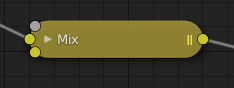
Внешний вид ноды в свёрнутом состоянии.
Порты
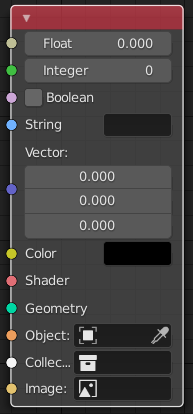
Порты вводят и выводят значения из ноды. Они выглядят как маленькие цветные кружки по обе стороны от ноды. Неиспользуемые порты можно скрыть с помощью Ctrl-H.
Каждый порт имеет цветовую маркировку в зависимости от типа данных, которые он обрабатывает.
- Плавающее (серый) (float)
Указывает, что порт принимает/выдаёт числа с плавающей запятой. Это может быть либо одно значение, либо так называемая «карта значений». (Вы можете представить карту значений как изображение в оттенках серого, где яркость пикселя представляет его значение.) Если в качестве входных данных для порта «карты значений» используется одно значение, все точки карты устанавливаются на то же значение.
- Целое число (лаймово-зелёный) (integer)
Используется для передачи целочисленного значения (числа без дробной части).
- Boolean (pink)
Используется для передачи истинного или ложного значения.
- Строковый (светло-голубой) (string)
Используется для передачи текстового значения.
- Вектор (тёмно-синий) (vector)
Указывает информацию о векторе, координатах и нормали.
- Цвет (жёлтый) (color)
Указывает, что порт принимает/выдаёт информацию о цвете. Цвета могут иметь или не иметь альфа-компонент в зависимости от типа древа нод.
- Шейдер (ярко зелёный) (shader)
- Геометрия (бирюзовый) (geometry)
Используется в геометрических нодах.
- Объект (оранжевый) (object)
Используется для передачи блока данных объекта.
- Колекция (белый) (collection)
Используется для передачи блока данных коллекции.
- Изображение (абрикосовый) (image)
Используется для передачи блока данных изображения.
Входы (inputs)
Входы расположены в нижней левой части ноды и предоставляют данные, необходимые ноде для выполнения своей функции. Каждый входной порт, за исключением входа зелёного шейдера, при отключении имеет значение по умолчанию, которое можно редактировать с помощью цветового, числового или векторного ввода интерфейса. На снимке экрана ноды выше – второй параметр цвета задаётся входным сигналом цветового интерфейса.
Некоторые ноды имеют специальные порты, которые могут принимать несколько входных данных. Эти порты будут иметь форму эллипса, а не круга, что указывает на их особое поведение.
Выходы (outputs)
Выходы расположены в верхней правой части ноды и могут быть подключены к входам нод, расположенных дальше по древу нод.
Конвертация (conversion)
Некоторые типы портов можно конвертировать в другие – явно или неявно. Неявная конвертация происходит автоматически без необходимости использования ноды конвертации. Например, плавающие порты и цветовые порты могут быть связаны друг с другом.
После выполнения конвертации порта данные могут быть потеряны и их невозможно будет восстановить в дальнейшем по дереву нод. Неявная конвертация портов, иногда, также может изменить единицы данных. При подключении входа ноды «Value» к угловому порту – по умолчанию будут использоваться радианы независимо от единицы измерения сцены. Это происходит потому, что нода Value не имеет единицы измерения, в то время как ввод угла имеет.
Допустимые конвертации:
Между цветом и вектором – сопоставление цветовых каналов и векторных компонентов.
Между цветом и плавающей точкой – данные цвета преобразуются в эквивалент оттенков серого.
Цвет/плавающий/вектор в шейдер — неявно преобразует в цвет и даёт результат использования ноды «Emission».
Явная конвертация требует использования ноды конвертации, такого как нода Shader To RGB или нода RGB to BW. Нода :doc:` Math </render/shader_nodes/converter/math>` также содержит некоторые функции для конвертации градусов в радианы.
Свойства
Многие ноды имеют настройки, которые могут повлиять на то, как они взаимодействуют с входами и выходами. Настройки ноды расположены ниже выходов и выше любых входов.
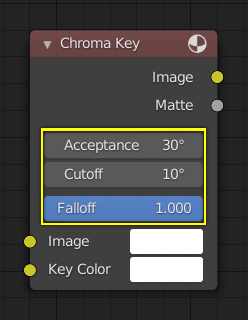
Пример элементов управления ноды Chroma Key.
Предварительный просмотр (preview)
Some nodes can show an image that previews their result. The preview can be toggled using the icon on the very top right-hand corner of the node, next to the title.
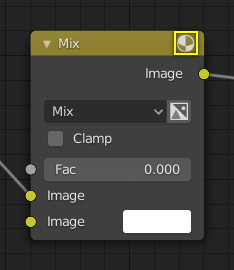
How a node appears without the preview.